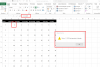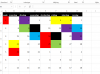globe
Verenigingslid
- Lid geworden
- 18 mrt 2001
- Berichten
- 3.584
Beste Helpmij-ers,
Bijgaand een summier voorbeeld van een project waar ik mee bezig ben.
In tabblad Data staan data en namen van medewerkers, deze wisselen vaak.
In tabblad Kalender staan de medewerkers bovenaan en de data dat ze aanwezig zijn kleurt volgens de legenda die ik in de bovenste rij heb gemaakt.
Nu kan ik met voorwaardelijke opmaak met behulp van een ALS icm X.ZOEKEN de cellen laten kleuren.
Dit is prima te doen in het geval van 5 medewerkers.
Het probleem hiervan is dat ik bij nieuwe medewerkers regels aan de voorwaardelijke opmaak moet gaan toevoegen. Dit is niet alleen omslachtig maar vergt ook kennis van Excel, wat de gebruikers van deze sheet maar matig hebben.
Bovendien wordt de sheet erg traag met zoveel verwijzingen en voorwaardelijke opmaak regels.
Is er een makkelijke manier om van de legenda in het blad kalender een cel te kleuren wanneer deze in het blad DATA staat?
dank,
Guido
Bijgaand een summier voorbeeld van een project waar ik mee bezig ben.
In tabblad Data staan data en namen van medewerkers, deze wisselen vaak.
In tabblad Kalender staan de medewerkers bovenaan en de data dat ze aanwezig zijn kleurt volgens de legenda die ik in de bovenste rij heb gemaakt.
Nu kan ik met voorwaardelijke opmaak met behulp van een ALS icm X.ZOEKEN de cellen laten kleuren.
Dit is prima te doen in het geval van 5 medewerkers.
Het probleem hiervan is dat ik bij nieuwe medewerkers regels aan de voorwaardelijke opmaak moet gaan toevoegen. Dit is niet alleen omslachtig maar vergt ook kennis van Excel, wat de gebruikers van deze sheet maar matig hebben.
Bovendien wordt de sheet erg traag met zoveel verwijzingen en voorwaardelijke opmaak regels.
Is er een makkelijke manier om van de legenda in het blad kalender een cel te kleuren wanneer deze in het blad DATA staat?
dank,
Guido